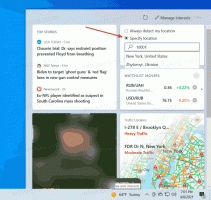Gör din dator Firefox beröringsvänlig med temat Finger Friendly för Firefox
Om du är den lyckliga ägaren av en Windows-baserad Tablet PC och även föredrar att använda Firefox över Internet Explorer, då kanske du vill kunna styra din Firefox-webbläsare enkelt med en knapptryckning skärm. Även om Mozilla tillhandahåller en Metro (Modern UI) version av Firefox, har den begränsningar jämfört med den vanliga Desktop-versionen. Moderna appar i Windows 8 körs i en sandlåda, så de är funktionsbegränsade och begränsade av design. Nyligen upptäckte jag ett tema för skrivbordsversionen av Firefox som hjälper dig att styra webbläsaren med en pekskärm genom att göra kontrollerna större än standardinställningarna.
Annons
Finger Friendly-temat för Firefox skapas av Deviantart-användaren 'wtones'. Det gör den vanliga skrivbordsversionen av Firefox användbar på pekskärmsenheter:
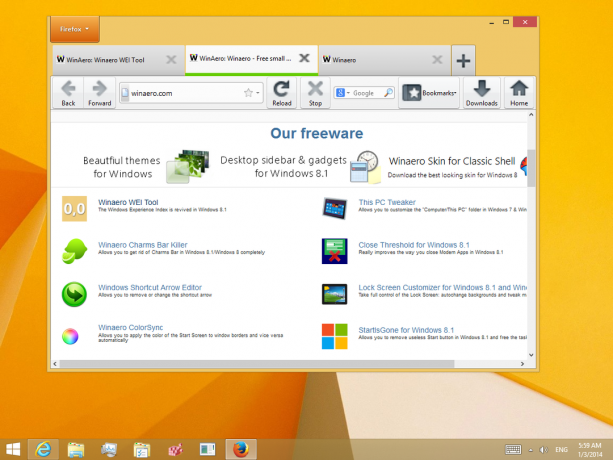 Detta tillägg är bara ett vanligt tema med större kontroller. En mindre förbättring jämfört med standardutseendet för Firefox är en grön linje under den aktiva fliken. Det hjälper att identifiera vilken flik som är aktiv för närvarande med en snabb blick.
Detta tillägg är bara ett vanligt tema med större kontroller. En mindre förbättring jämfört med standardutseendet för Firefox är en grön linje under den aktiva fliken. Det hjälper att identifiera vilken flik som är aktiv för närvarande med en snabb blick.
Även om ikonerna i verktygsfältet ser lite suddiga ut med detta tema och det är inte särskilt vackert, det här temat kan användas som en tillfällig lösning för användare som behöver en pekanvändbar desktopversion av Firefox på sin läsplatta.
- För att installera detta tema, följ dessa enkla steg:
- Ladda ner .xpi från länken under den här listan.
- Starta Firefox.
- Öppna tilläggshanteraren, växla till "Tillägg", välj "Teman", klicka sedan på "Gears"-ikonen och välj "lägg till -> från fil ..."
- Bläddra igenom din dator till .xpi och öppna den.
- Vänta i 3 sekunder och klicka sedan på knappen "Installera".
- Klicka på "Starta om nu"
Ladda ner fingervänligt tema för Mozilla Firefox
Tips: Om Firefox körs kan du också dra XPI över till Firefox-ikonen i Aktivitetsfältet, vänta tills den blir fokuserad och sedan släppa XPI-filen i Firefox-fönstret för att installera tillägget.
Det är allt. Du är klar! Du kan alltid byta tillbaka till Firefox standardtema med hjälp av tilläggshanteraren.
Bonustips: Detta tillägg gör bara webbläsarens kontroller större för beröringsvänlig användning. Det gör inte webbsidans innehåll större men du kan zooma in och zooma ut med Ctrl +/- tangenterna. Om du föredrar det har Firefox också ett praktiskt alternativ i menyn Visa -> Zooma -> Zooma endast text så att bilder inte ser pixlade och förvrängda ut.